
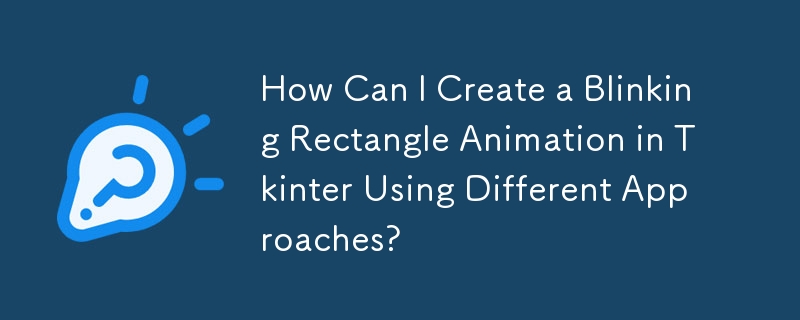
Tkinter を使用する場合、イベント駆動型プログラミングを理解することが重要です。アプリケーションは継続的にキューからイベントを取得し、それらに応答します。
点滅する四角形をアニメーション化しようとすると、タイミングの問題が発生しました。ブリンクはメインループの前に実行されていたため、目に見える変化はありませんでした。
これを修正するには、実行順序を入れ替える必要があります。スクリプトからblinkを呼び出す代わりに、Tkinterのafterメソッドを使用して関数の実行をスケジュールします。調整されたコードは次のとおりです。
root.after(1000, blink, rect, canv) root.after(2000, blink, rect, canv) root.after(3000, blink, rect, canv)
これは、特定の時間間隔で点滅を呼び出し、四角形の色を変更します。
より一般的な解決策については、次の定義を検討してください。点滅ロジックを処理するためにそれ自体を再帰的に呼び出す関数。これにより、点滅を停止するタイミングを制御できるようになります。
def blink(rect, canvas):
current_color = canvas.itemcget(rect, "fill")
new_color = "red" if current_color == "white" else "white"
canvas.itemconfigure(rect, fill=new_color)
# If you want the rectangle to blink forever, use the following:
canvas.after(1000, blink, rect, canvas)
# Or, to control the number of blinks, use a counter:
if blink_counter > 0:
blink_counter -= 1
canvas.after(1000, blink, rect, canvas)最後に、クラスベースのアプローチを使用してコードを整理することを検討してください。これにより、グローバル関数の必要性がなくなり、引数の受け渡しが簡素化されます。
class MyApp(Tk):
def __init__(self):
super().__init__()
# Define canvas, rectangle, blinking flag, and buttons
def start_blinking(self):
# Set the blinking flag to True
self.do_blink = True
self.blink()
def stop_blinking(self):
# Set the blinking flag to False
self.do_blink = False
def blink(self):
if self.do_blink:
# Change the rectangle's color and schedule the next blink
...Tkinter のイベント駆動型の性質を理解し、適切なメソッドを使用することで、時間をかけて効果的に関数を実行し、GUI でインタラクティブなアニメーションを作成できます。アプリケーション。
以上がTkinter でさまざまなアプローチを使用して点滅する四角形のアニメーションを作成するにはどうすればよいですか?の詳細内容です。詳細については、PHP 中国語 Web サイトの他の関連記事を参照してください。